win7 ie图标不见了怎么办 win7桌面ie图标不见了如何恢复
更新时间:2021-02-19 12:17:27作者:huige
一般情况下我们安装完win7系统之后,都会自带有ie图标,桌面也会显示ie快捷方式图标,可是有时候会因为一些误操作导致桌面ie图标不见了,这样就无法快速打开ie浏览器了,该如何解决呢?针对win7 ie图标不见了这个问题,接下来给大家讲述一下详细的恢复步骤吧。
推荐:win7 64位旗舰版iso下载
具体步骤如下:
1、我们先打开电脑,进入win7的桌面系统。
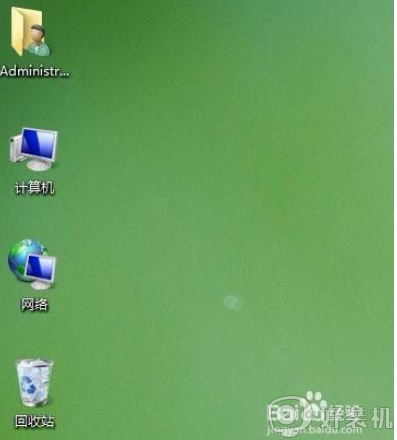
2、然后我们把鼠标移到电脑桌面的左下角,选择左下角的开始菜单按钮。
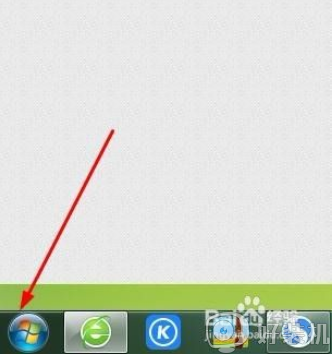
3、点击开始主菜单,再上拉菜单栏中鼠标点击如下图所示的搜索框。
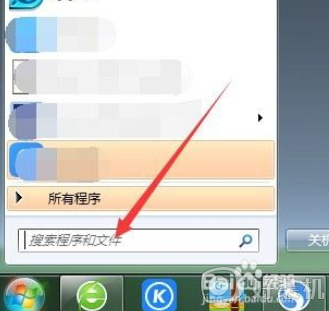
4、在搜索框中输入Internet Explorer。
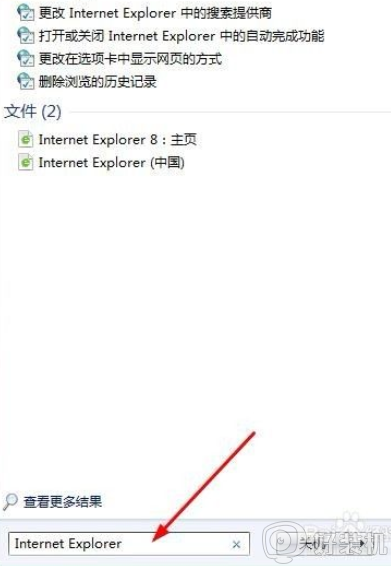
5、在上方的显示框中选择第一行的Internet Explorer,右击它,在显示的下拉菜单中选择发送到桌面快捷方式功能。

6、这个时候,在桌面上就显示出ie的图标了。
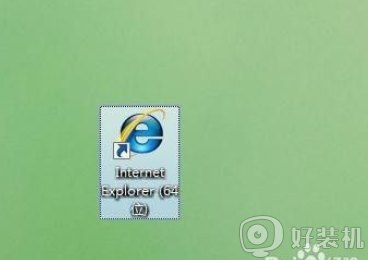
上述给大家讲解的就是win7 ie图标不见了的详细恢复方法,有遇到相同情况的用户们可以采取上面的方法来解决吧。
win7 ie图标不见了怎么办 win7桌面ie图标不见了如何恢复相关教程
- win7桌面ie浏览器不见了怎么找回 win7桌面没有ie图标如何恢复
- win7系统桌面图标不见了怎么办 win7桌面上的东西全部不见了如何恢复
- win7怎么删除桌面ie图标 win7删除桌面ie浏览器图标的方法
- win7ie浏览器图标删了怎么办 win7 ie浏览器图标不小心删了如何恢复
- win7桌面我的电脑图标不见了如何恢复
- win7喇叭图标不见了如何恢复 win7系统喇叭图标没有了的解决教程
- win7删除ie图标的步骤 win7怎么删除ie图标
- win7桌面ie图标删不掉怎么回事 win7桌面ie无法删除的解决步骤
- 电脑桌面图标不见了怎么恢复原状win7 win7电脑桌面图标没有了如何恢复
- win7看不到本地连接图标怎么办 win7不显示本地连接图标如何恢复
- win7访问win10共享文件没有权限怎么回事 win7访问不了win10的共享文件夹无权限如何处理
- win7发现不了局域网内打印机怎么办 win7搜索不到局域网打印机如何解决
- win7访问win10打印机出现禁用当前帐号如何处理
- win7发送到桌面不见了怎么回事 win7右键没有发送到桌面快捷方式如何解决
- win7电脑怎么用安全模式恢复出厂设置 win7安全模式下恢复出厂设置的方法
- win7电脑怎么用数据线连接手机网络 win7电脑数据线连接手机上网如何操作
热门推荐
win7教程推荐
- 1 win7每次重启都自动还原怎么办 win7电脑每次开机都自动还原解决方法
- 2 win7重置网络的步骤 win7怎么重置电脑网络
- 3 win7没有1920x1080分辨率怎么添加 win7屏幕分辨率没有1920x1080处理方法
- 4 win7无法验证此设备所需的驱动程序的数字签名处理方法
- 5 win7设置自动开机脚本教程 win7电脑怎么设置每天自动开机脚本
- 6 win7系统设置存储在哪里 win7系统怎么设置存储路径
- 7 win7系统迁移到固态硬盘后无法启动怎么解决
- 8 win7电脑共享打印机后不能打印怎么回事 win7打印机已共享但无法打印如何解决
- 9 win7系统摄像头无法捕捉画面怎么办 win7摄像头停止捕捉画面解决方法
- 10 win7电脑的打印机删除了还是在怎么回事 win7系统删除打印机后刷新又出现如何解决
